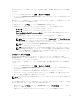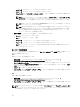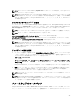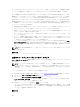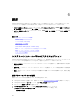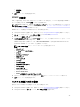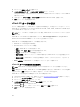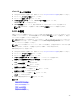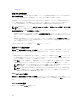Users Guide
非プロキシ FTP サーバーを使用してアップデートを実行する前に、次の条件が満たされていることを確認し
てください。
• ネットワークの設定が行われている(設定 → ネットワークの設定)。
• アップデートが Dell Repository Manager を使用してダウンロードされ、レポジトリが内部 FTP ドライ
ブに作成されている。
Dell FTP サーバー、内部 FTP サーバー、またはサービスプロバイダーの FTP サーバーを使用してシステムを
アップデートするには、次の手順を実行します。
• Dell FTP サーバー — アドレス フィールドに ftp.dell.com とだけ入力します。
• 内部 FTP サーバーまたはサービスプロバイダーの FTP サーバー — 以下の詳細を入力します。
– ユーザー名 — FTP ロケーションにアクセスするためのユーザー名。
– パスワード — FTP ロケーションにアクセスするためのパスワード。
– ファイルパスまたはアップデートパッケージパス — カタログがある DUP の場所またはサブディレ
クトリの名前です。
この手順は、オペレーティングシステムのドライバソースのためのオプション手順です。
メモ: カタログフォルダがルートフォルダにある場合、ファイルパス または アップデートパッ
ケージパス
フィールドにファイル名を入力しないでください。ただし、カタログファイルがサ
ブディレクトリにある場合は、サブディレクトリ名を入力してください。
メモ: カタログファイルまたは DUP を ftp.dell.com からダウンロードした場合は、これらをサ
ブディレクトリにコピーしないでください。
メモ: Lifecycle Controller では、パスに 256 文字まで使用できます。これにはファイル名とフ
ァイル拡張子が含まれます。たとえば、ファイル名と拡張子に 56 文字が使用されている場合、
パスには
200 文字までしか使用できません。Lifecycle Controller では、:、*、?、”、<、>、|、
#、%、^、およびスペースは使用できません。
プロキシ
FTP
サーバーの使用
Lifecycle Controller 使用すると、プロキシサーバーを介してインターネットに接続している場合、
ftp.dell.com を用いて、あるいは内部 FTP サーバーまたはサービスプロバイダーの FTP サーバーを用いてフ
ァームウェアをアップデートすることができます。
プロキシ FTP サーバーを使用してアップデートを実行する前に、次の条件が満たされていることを確認して
ください。
• ネットワークの設定が行われている(設定 → ネットワークの設定)。
• アップデートが Dell Repository Manager を使用してダウンロードされ、レポジトリが内部 FTP ドライ
ブに作成されている。
• プロキシサーバーが HTTP あるいは SOCKS4 のいずれかのプロトコルをサポートしている。
• プロキシサーバーの IP アドレスあるいはホストネーム、ログイン資格情報、ポート番号などのプロキシ
サーバーに関連した情報はすぐに取得することができます。
メモ: Lifecycle Controller は CCproxy をサポートしていません。サポートされているのは Squid プロ
キシだけです。
プロキシ環境で Dell FTP サーバー、内部 FTP サーバー、またはサービスプロバイダーの FTP サーバーを使
用したシステムのアップデートを行うには、次の手順を実行します。
• Dell FTP サーバー — アドレス フィールドに ftp.dell.com と入力し、プロキシ設定 セクションにはプロ
キシサーバー情報を入力します。
• 内部 FTP サーバーまたはサービスプロバイダーの FTP サーバー — 以下の詳細を入力します。
41